 Nagios и NagiosQL
Nagios и NagiosQL
Давненько я хотела такой удобный веб-интерфейс, чтоб не лазать по огромным текстовым конфигам нагиоса.
Суть работы nagiosql очень проста — настройки nagios, которые мы вводим через веб-интерфейс, он хранит в базе и на их основе генерирует конфиги, раскладывая их по указанным директориям. Одновременно nagiosql может работать с несколькими экземплярами nagios, называемых «доменами». По дефолту домен у нас один — localhost.
Вдаваться в подробности установки самого nagios, mysql, php я здесь не буду. Предполагается, что всё это уже установлено.
Для установки nagiosql
[cc lang=»bash»]cd /usr/ports/net-mgmt/nagiosql/ && make install clean[/cc]
Не любители ставить пхпшки из портов могут воспользоваться ссылкой.
Настраиваем веб-сервер
[cc lang=»bash»]Alias /nagiosql/ «/usr/local/www/nagiosql/»
DirectoryIndex index.php
Options none
AllowOverride All
Order Deny,Allow
Allow from all
[/cc]
В папке install создаем пустой файл с названием ENABLE_INSTALLER. Переходим по ссылке http://server/nagiosql для дальнейшей установки и настройки. Тут всё просто — главное ввести название базы, логин+пароль пользователя и пароль администратора mysql для создания базы данных. После успешной установки необходимо удалить(переименовать) директорию install.
Дальше нам нужно указать nagiosql куда он будет складывать конфигурационные файлы. Идем в Администрирование -> Домены, жмем кнопку Изменить домена localhost и задаем настройки как на рисунке. Либо как удобно лично вам. Кликаем Сохранить.
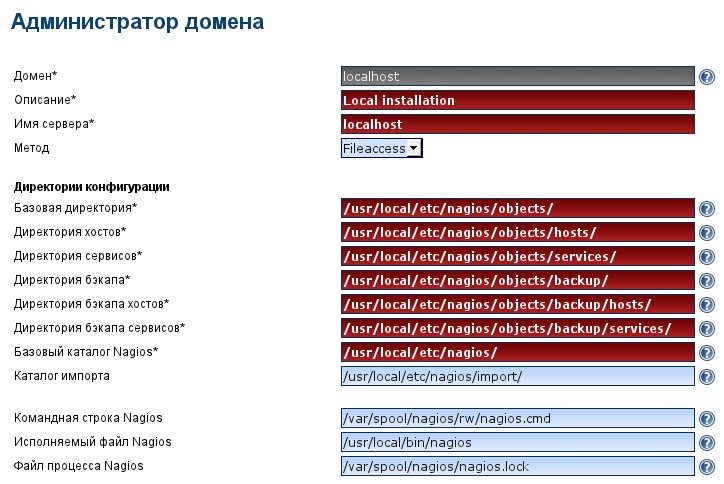
Если вы всё ставите с нуля, то после вышеизложенных манипуляций вам нужно создать директории, которые указали в настройках (если отсутствуют) и файлы конфигов нагиоса. Выставить права на них так, чтоб запись в эти каталоги и файлы была доступна веб-серверу.
[cc lang=»bash»]chown -R nagios:www /usr/local/etc/nagios
chmod -R 770 /usr/local/etc/nagios[/cc]
После указать в конфиге nagios.cfg пути ко всем файлам конфигурации по нижеуказанной аналогии. Некоторые файлы конфигурации там уже указаны, дублировать их не нужно.
[cc lang=»bash»]cfg_file=/usr/local/etc/nagios/objects/commands.cfg[/cc]
Под каждый новых хост или группу сервисов nagiosql заводит новый конфигурационный файл. Поэтому пути к хостам и сервисам лучше всего указывать сразу на весь каталог.
[cc lang=»bash»]cfg_file=/usr/local/etc/nagios/objects/hosts
cfg_file=/usr/local/etc/nagios/objects/services[/cc]
И на этом настройка в общем-то закончена. Для самопроверки идем в Сервис -> Управление Nagios и жмем Проверить конфигурационные файлы. Если ошибок нет, то всё сделали правильно и можно работать — добавлять хосты, сервисы и прочие настройки.
Ну а так как nagios на момент установки nagiosql у меня уже давно стоял и работал, то мне надо было сделать импорт уже готовых конфигов.
Идем в Сервис -> Импорт данных и импортируем содержимое файлов путем выделения нужного в поле выбора и нажатия кнопки Импорт. На всякий случай придерживаемся рекомендуемого порядка импорта
[cc lang=»text»]команды -> периоды времени -> контакты -> группы контактов -> хосты -> группы хостов -> сервисы -> группы сервисов[/cc]
Вот и всё. После этого имеем заполненную базу, которую при необходимости можно исправить или дополнить.

